Jak reklamować produkty WooCommerce w Zakupach Google za darmo (z wideo)
Opublikowany: 2021-02-17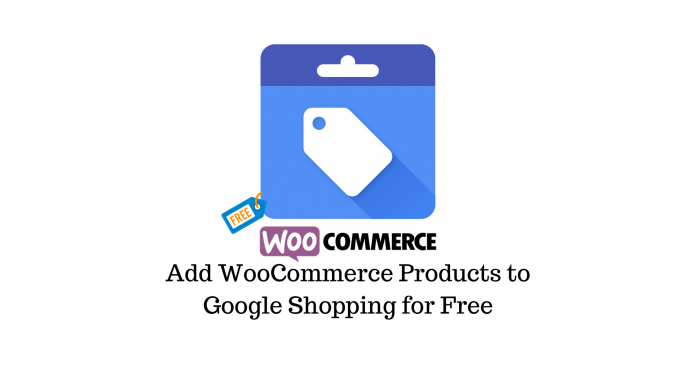
Ostatnia aktualizacja - 8 lipca 2021
W październiku 2020 r. firma Google bezpłatnie sprzedawała na swojej platformie zakupowej. „Ale co to oznacza dla mnie?”, możesz zapytać.
Cóż, oznacza to, że właściciele sklepów WooCommerce, tacy jak Ty, mogą teraz reklamować swoje produkty w zakładce Zakupy w wynikach wyszukiwania Google. Twoje produkty mogą nawet pojawiać się w wynikach wyszukiwania i wyszukiwania obrazów — i to za darmo!
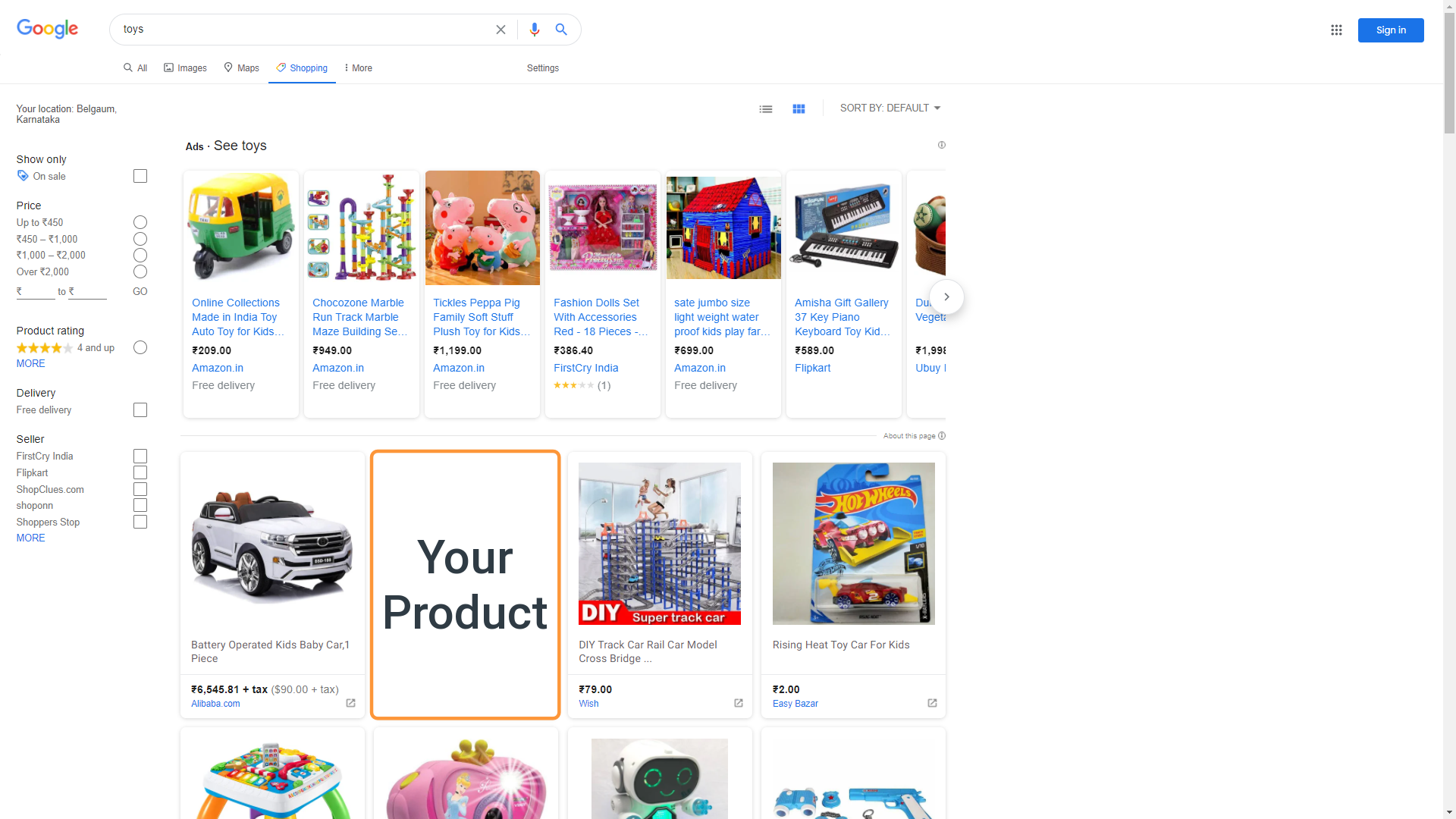
Chociaż nie możesz zagwarantować miejsca na karcie Zakupy Google za pośrednictwem bezpłatnych informacji, bezpłatne informacje mają znaczący wpływ dzięki silnym zamiarom zakupowym, do których konsumenci używają Zakupów Google.
Z tego krótkiego przewodnika dowiesz się, jak szybko bezpłatnie umieścić swoje produkty WooCommerce w Zakupach Google i łatwo je aktualizować. Ale najpierw dowiedzmy się więcej o Zakupach Google.
Co to są Zakupy Google?
Zakupy Google to internetowa platforma zakupowa w stylu zbiorczym, na której konsumenci mogą znaleźć fizyczne produkty z różnych sklepów internetowych. Usługa ułatwia wyszukiwanie, porównywanie i kupowanie produktów od wielu sprzedawców.
Ułatwia również właścicielom sklepów internetowych prezentowanie swoich produktów większej liczbie osób. Chociaż usługa działa głównie na płatnych reklamach, Google umożliwiło również bezpłatne wyświetlanie produktów (bezpłatne wykazy mogą być również dostępne w wyszukiwarce Google i Grafice Google w USA jako standardowy typ aukcji).
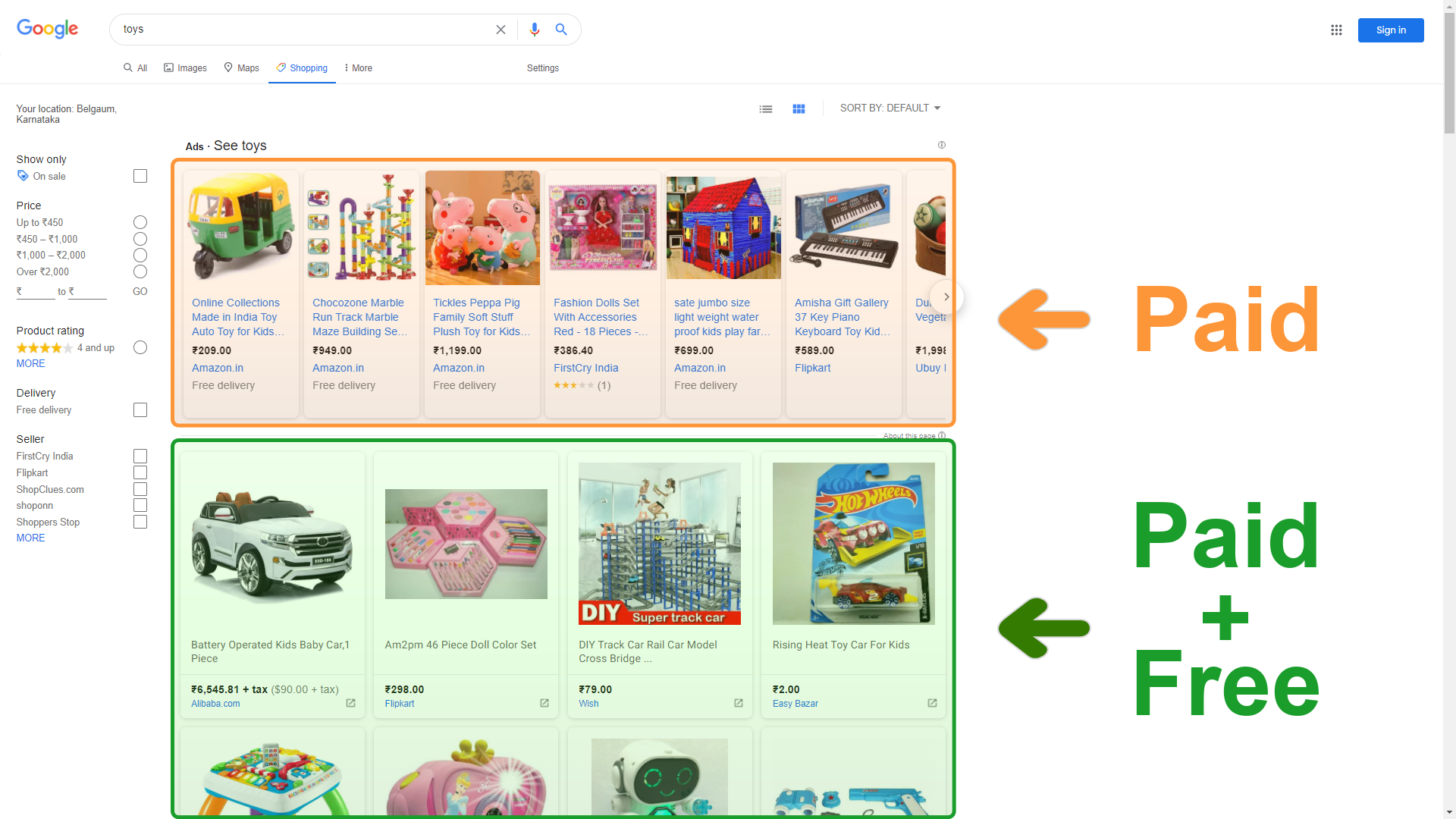
Dlatego na karcie Zakupy zobaczysz zarówno produkty sponsorowane, jak i bezpłatne oferty, z preferencją dla tych pierwszych. Możesz kwalifikować się do bezpłatnych ofert, przesyłając listę swoich produktów i regularnie aktualizując szczegóły produktu, takie jak cena i dostępność; właśnie to omówimy tutaj.
Jeśli jednak chcesz zagwarantować sobie miejsce na karcie zakupów z płatnymi reklamami, po wykonaniu poniższych czynności wystarczy połączyć konto Google Merchant z kontem Google Adwords i utworzyć kampanię Google Shopping. Możesz również użyć wtyczki WooCommerce Google Ads , aby uprościć proces.
Konfigurowanie konta Google Merchant Center
Aby Twoje produkty były polecane na stronie Zakupów Google, musisz założyć konto Google Merchant Center .
- Kliknij „Rozpocznij” i zarejestruj się przy użyciu istniejącego konta Google.
- Podaj informacje o swojej firmie, takie jak nazwa firmy, kraj prowadzenia działalności i powiązana strefa czasowa.
- Wybierz swoją stronę internetową, pierwszą opcję, jako lokalizację kasy.
Twoje konto Google Merchant Center jest gotowe. Teraz musisz stworzyć plik produktowy. Ale najpierw, czym jest plik produktowy?
Plik danych o produktach to dane z Twojego asortymentu sklepu internetowego, takie jak opis i zdjęcie, które są przesyłane do Google, aby automatycznie tworzyć reklamy Google Shopping i informacje o Twoich produktach. To w zasadzie sposób, w jaki Google uzyskuje informacje o produktach, które chcesz reklamować.
Oto jak skonfigurować Zakupy Google dla bezpłatnych informacji:
- Wybierz „Dodaj dane produktu” z pulpitu nawigacyjnego.
- Wybierz kraj sprzedaży i język pliku danych.
- Włącz usługę bezpłatnych ofert i kliknij „Kontynuuj”.
- Ustaw nazwę pliku danych o produktach, aby ułatwić jego rozpoznanie, jeśli tworzysz wiele plików danych o produktach.
- Wybierz opcję „Zaplanowane pobieranie” z listy metod wprowadzania.
- Ustaw nazwę pliku hostowanego w Twojej witrynie, który zawiera szczegółowe informacje o produkcie. (Stworzymy to później)
- Utwórz harmonogram pobierania pliku ze swojej witryny, korzystając z ustawień „Częstotliwość pobierania” i „Czas pobierania”. Możesz tworzyć dzienne, tygodniowe i miesięczne harmonogramy pobierania.
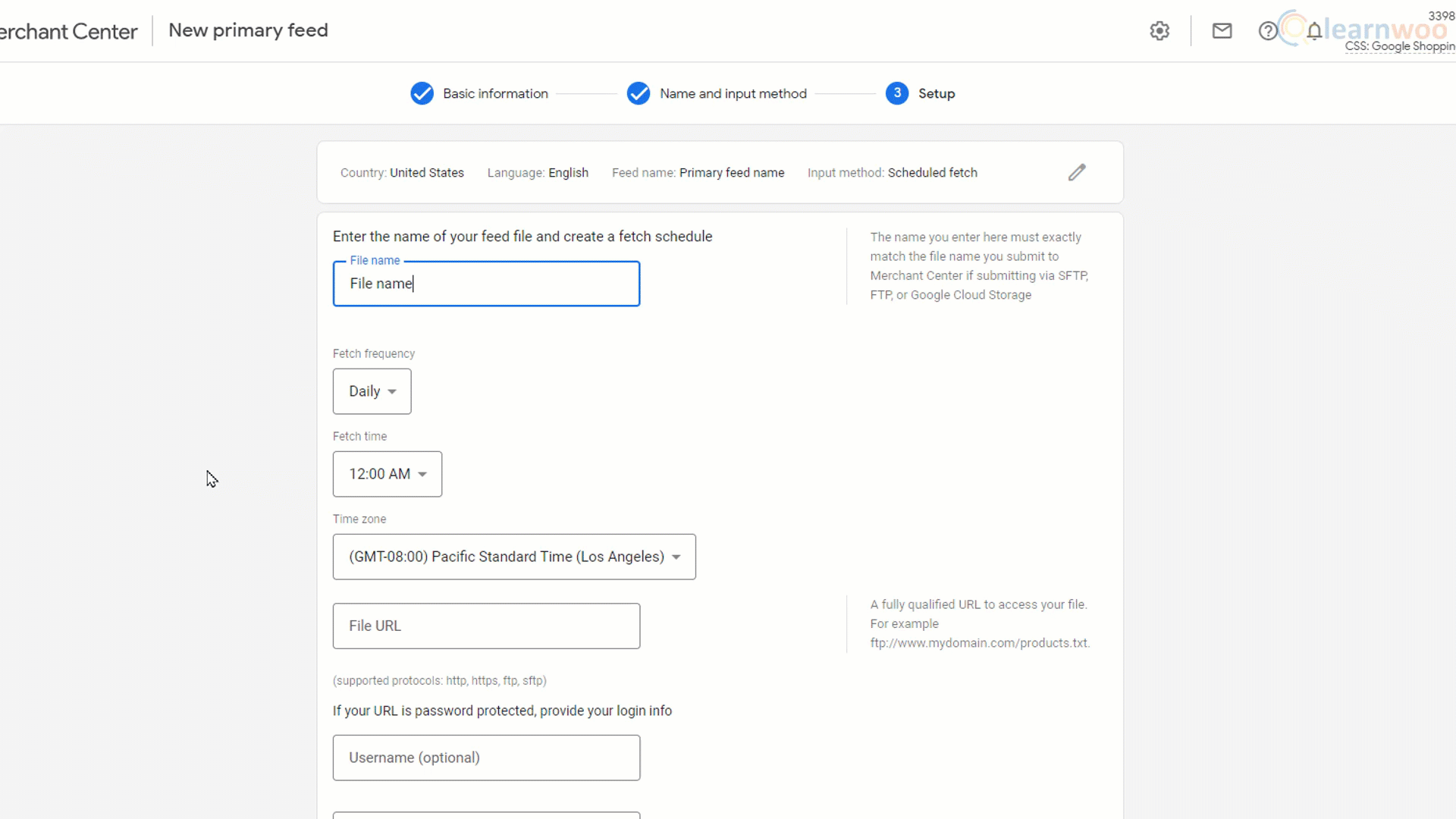
Ostatnią rzeczą, jakiej potrzebujesz do utworzenia pliku danych Zakupów Google, jest link do pliku hostowanego w Twojej witrynie. Stwórzmy to w następnym kroku.

Automatyzacja procesu pobierania za pomocą wtyczki ELEX WooCommerce Google Shopping Plugin
Podczas tworzenia pliku produktowego wybraliśmy opcję „Zaplanowane pobieranie”. Dlatego teraz potrzebujemy pliku na naszej stronie internetowej, który zawiera wszystkie szczegóły produktu i jest regularnie aktualizowany, aby odzwierciedlić wszelkie zmiany w cenie i dostępności.
Ręczne umieszczanie produktów WooCommerce w Zakupach Google w ten sposób może zająć dużo czasu i powtarzającego się wysiłku, w zależności od tego, ile produktów chcesz dodać do pliku danych o produktach.
Prostym sposobem na to jest użycie wtyczki ELEX WooCommerce Google Shopping Plugin . Jest to darmowa wtyczka, która tworzy dla nas dokument, a nawet regularnie go aktualizuje. Oto jak możemy to wykorzystać.
Po zainstalowaniu wtyczki przejdź do jej ustawień, aby utworzyć kanał. Dodaj nazwę projektu i opis w celach informacyjnych.
Wybierz kraj, w którym prowadzisz działalność, i dołącz warianty, wybierz kategorię domyślną i przypisz poniżej format pliku.
Następnie utwórz harmonogram odświeżania plików, korzystając z następnej opcji, ustawiając datę i godzinę. Wybierz czas tuż przed zaplanowanym czasem pobierania w Google Merchant Center. Na przykład możesz skonfigurować tak, aby plik był aktualizowany o najnowsze szczegóły o godzinie 23:00 i codziennie o północy był pobierany do wyników Zakupów Google.
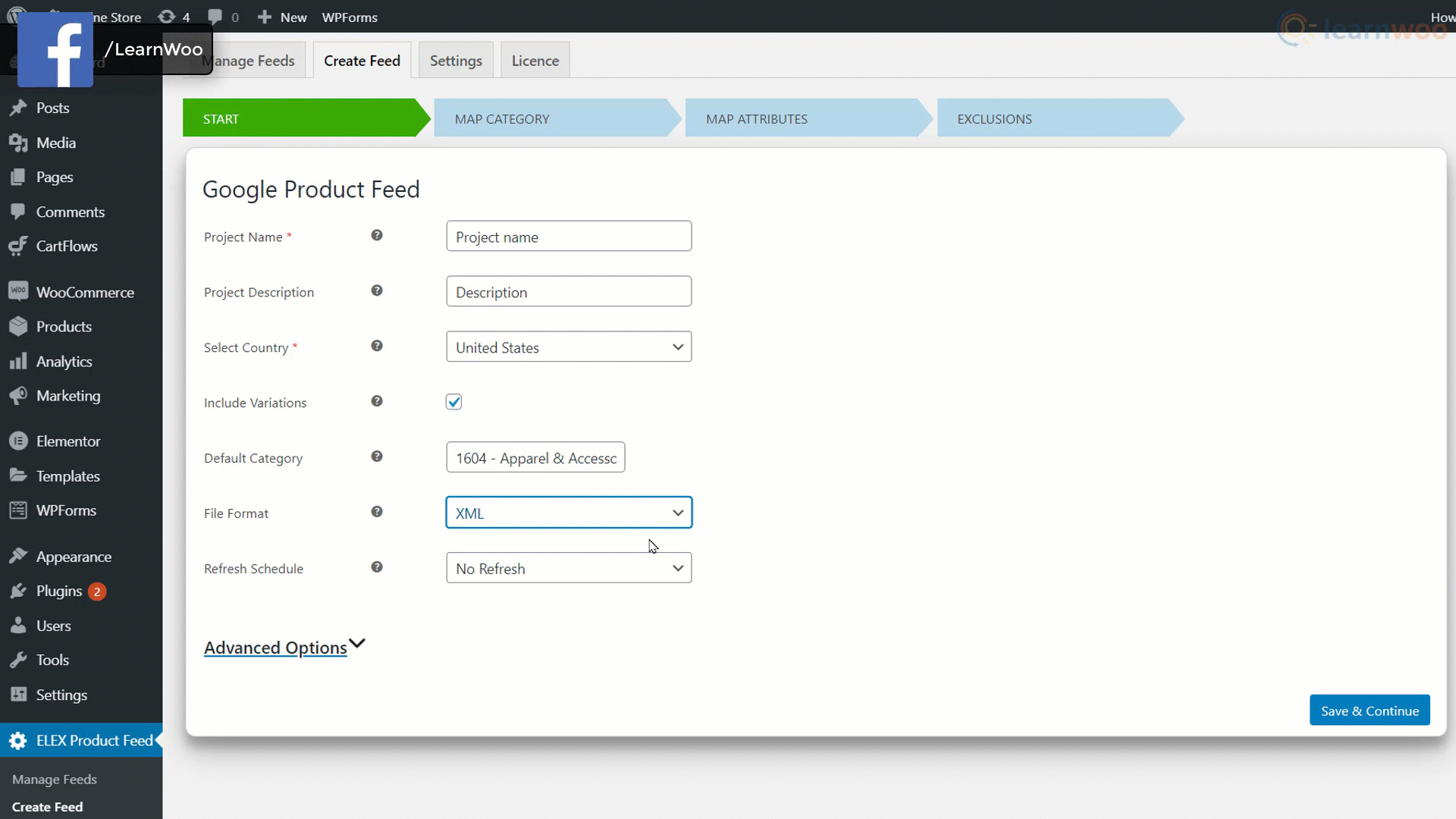
W kolejnym kroku musisz zmapować atrybuty swojego sklepu na domyślne używane przez Zakupy Google. Obowiązkowe jest zmapowanie co najmniej jednej kategorii produktów WooCommerce z kategorią Google, która jest dostępna w taksonomii Google. Możesz mapować atrybuty, wyszukując je w polu.
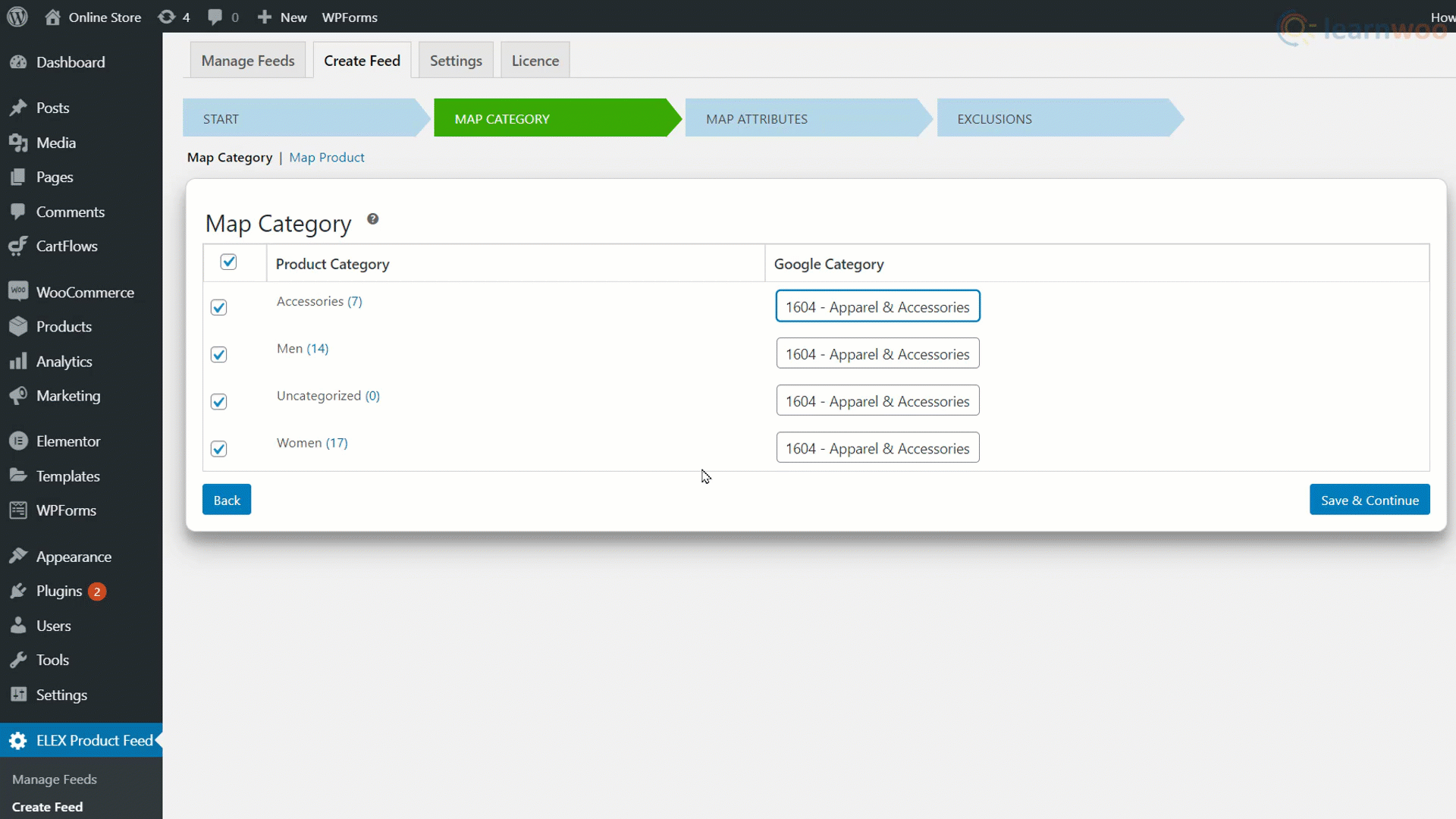
W następnym kroku musisz również dopasować domyślne atrybuty Google do tych w Twoim sklepie WooCommerce. Chociaż większość z nich została domyślnie ustawiona przez wtyczkę, możesz je edytować za pomocą tych przycisków.
Pamiętaj, że musisz zmapować co najmniej następujące atrybuty, aby móc wyświetlać swoje produkty WooCommerce w Zakupach Google.
- ID produktu
- Tytuł produktu
- Link do produktu
- Główny link do obrazu
- Cena £
Wyklucz produkty
W ostatnim kroku możesz wybrać określone produkty, które mają zostać wykluczone z pliku danych o produktach w Zakupach Google.
Kiedy skończysz, kliknij „Generuj kanał”. Skopiuj adres URL do schowka i wróć do Google Merchant Center, aby kontynuować tam, gdzie skończyliśmy. Tutaj wklej link w polu adresu URL pliku i kliknij „Utwórz kanał”.
Dzięki temu pomyślnie skonfigurowałeś swój plik produktowy. Twoje produkty mogą zacząć pojawiać się w wynikach wyszukiwania w Zakupach Google i zawsze możesz mieć pewność, że są aktualne. Teraz wystarczy czekać na nowych klientów.
Jeśli wolisz wersję wideo, obejrzyj poniższy film:
Dalsza lektura
- Strategie marketingowe WooCommerce dla Twojego sklepu internetowego WordPress (2021)
- 7 najlepszych wtyczek do śledzenia konwersji WooCommerce (2021)
